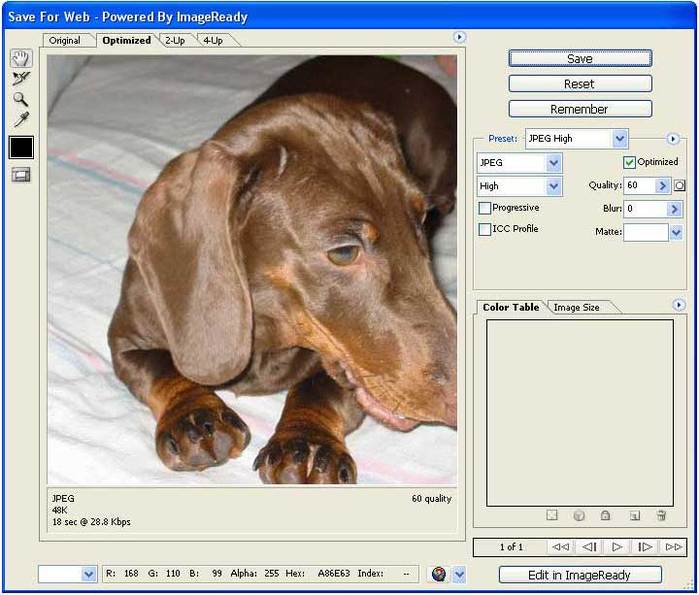-Музыка
- В. Хурсенко - Крик белых журавлей!
- Слушали: 3449 Комментарии: 8
- George Michael "Jesus to a child"
- Слушали: 48290 Комментарии: 3
- Стас Михайлов: Живу и таю...
- Слушали: 17938 Комментарии: 1
- Шарль Азнавур "Вечная любовь"
- Слушали: 8143 Комментарии: 0
-Цитатник
Рецепты в картинках. Памятка хозяйке - (4)
Рецепты в картинках. Памятка хозяйке Нет никакой разницы, начинающий вы кулинар или наученная ...
Вкусные блюда и оригинальное исполнение - (9)Вкусные блюда и оригинальное исполнение Хотите удивить своих родных? Читаем и готовим! Ватрушк...
50 рецептов блюд из фарша с пошаговыми фотографиями - (5)50 рецептов блюд из фарша с пошаговыми фотографиями Блюда из фарша ...
Нежнейший шоколадный пирог Утренняя Роса - (1)Нежнейший шоколадный пирог Утренняя Роса Чудесный, тающий во рту пирог Утренняя Роса обязатель...
ШОКОЛАДНО-СМЕТАННЫЕ ПИРОЖНЫЕ - (0)ШОКОЛАДНО-СМЕТАННЫЕ ПИРОЖНЫЕ Эти пирожные невероятно вкусные! Ни один шокоголик не останется р...
-Фотоальбом
-Рубрики
- Выпечка (449)
- Салаты и закуски (245)
- Вторые блюда (226)
- Все для дневников (143)
- Несладкая выпечка,пироги,пицца... (142)
- Рецепты (139)
- Советы (110)
- Консервируем сами, джемы,конфитюр и т.д. (108)
- Растения, дача, огород (77)
- Это интересно (70)
- Десерты, торты без выпечки (67)
- Блинчики, оладушки, запеканки,пельмени,вареники... (65)
- Блюда из рыбы (62)
- Закусочные торты, рулеты (61)
- Цветы (56)
- Жареные пирожки, чебуреки, пончики ... (54)
- Напитки и Коктейли (32)
- Фотошоп (29)
- Пасхи,куличи,украшения на пасху... (27)
- Поэзия,проза (26)
- Рамки для дневника (25)
- Позитив (22)
- Украшаем блюда (20)
- Молитвослов (19)
- Шпаргалочка (18)
- Соусы (18)
- Сайты для кулинара (15)
- Диеты (15)
- Детки, воспитание, игры.... (12)
- Игры (12)
- Первые блюда (11)
- Искусство (11)
- Генераторы (10)
- Видео,музыка (10)
- Тесты (10)
- Меню праздников (8)
- Фоны (8)
- Мода,стиль (7)
- Меню от читателей (6)
- Рецепты постной кухни (5)
- Книги,библиотека (5)
- Животные (5)
- Малышам на стол! (3)
- Шрифт (3)
- Поздравления (3)
- Пикник (2)
- Путеводитель по развлекательным порталам (2)
- Блюда из творога (1)
- Рецепты для мультиварки (1)
- Хлебопечка (1)
- ОНлайн игры,кроссворды... (1)
- Поисковик рецептов (1)
- Кляр (1)
- Музикон (1)
- Победители (1)
-Ссылки
-Подписка по e-mail
-Поиск по дневнику
-Статистика
Создан: 19.05.2008
Записей: 2780
Комментариев: 2418
Написано: 7111
Записей: 2780
Комментариев: 2418
Написано: 7111
Создание картинок для анкеты и каталога |
Для редактирования картинок на компьютере должна быть установлена программа Adobe Photoshop.
- Загрузите в PhotoShop картинку, которую хотите использовать для создания большого изображения.
- Выполните пункт меню Image | Mode | RGB Color.
- Выделите часть картинки, которую хотите оставить на фотографии, используя инструмент Rectangular Marquee Tool (Прямоугольник с пунктирными сторонами)

- Выполните пункт меню Image | Crop. Часть изображения за пределами выделенной части исчезнет.

- Чтобы картинка красиво смотрелась на сайте и целиков влезала на страницу, необходимо уменьшить ее размеры. Выполните пункт меню Image | Image Size и установите параметр Width (Ширина изображения) не более 500 пикселов и нажмите кнопку OK. Если существующий параметр уже меньше, чем 500, то этот пункт выполнять не надо. Проверьте, что стоит галочка у пункта Constrain Proportions.

- Сохраните подготовленное изображение в формате JPG. Выполните пункт меню File | Save for Web... В пункте Preset: выберите JPEG medium и уменьшая или увеличивая число в окне Quality, добейтесь, чтобы размер картинки (показывается в нижнем левом углу, был не более $MaxFileLen Кб). Нажмите кнопку Save для сохранения картинки.
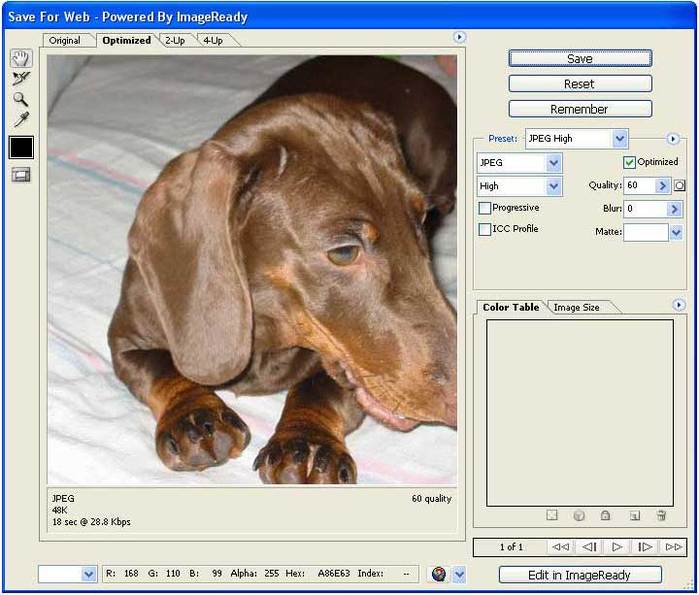
- Загрузите в PhotoShop картинку, которую хотите использовать для создания маленького изображения.
- Повторите пункты 2,3,4. Выполните 5 пункт с тем только отличием, что в качестве ширины укажите 60 пикселов, если хотите сделать свое маленькое фото, или 100, если хотите сделать маленькое изображение растения.
- Сохраните подготовленное изображение в формате GIF. Выполните пункт меню File | Save as... В графе Format: выберите CompuServe GIF (*.GIF) и нажмите Save.

- Подготовленные изображения Вы можете загрузить на сайт. Для этого надо зайти в Режим редактирования своей анкеты через форму "User login" в верхней правой части сайта и указать путь к графическим файлам в соотвествующих графах своей анкеты или каталогах.
Ссылка на информацию
| Рубрики: | Фотошоп |
Процитировано 1 раз
| Комментировать | « Пред. запись — К дневнику — След. запись » | Страницы: [1] [Новые] |